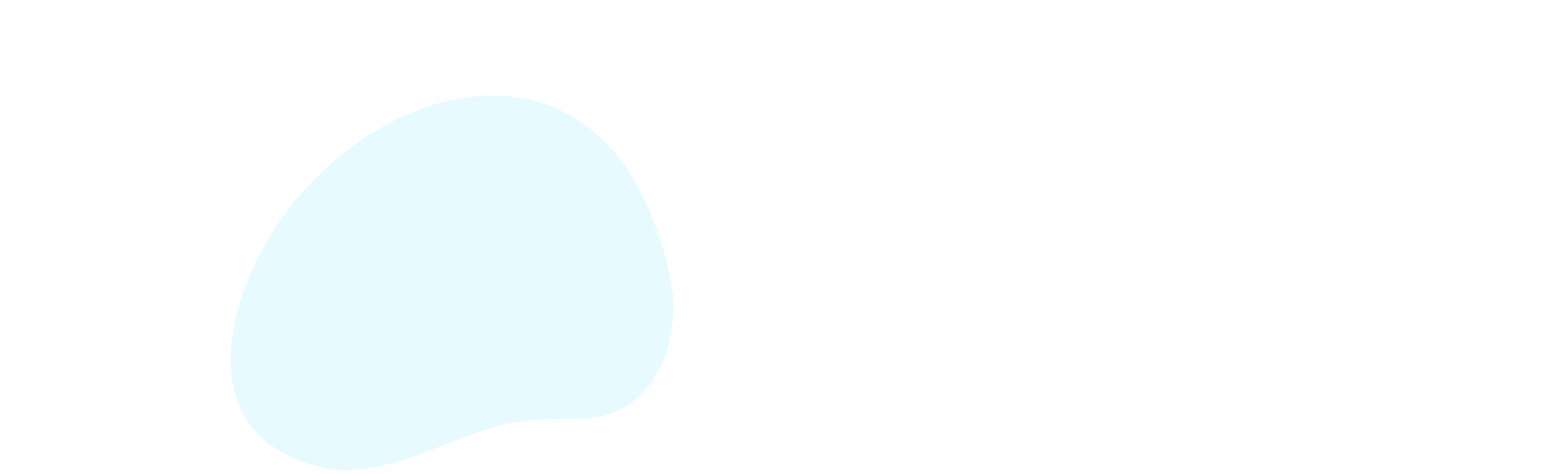Vor knapp einer Woche hat Elementor die neuste Version seines Page Builders veröffentlicht. Für uns Grund genug, Ihnen den Elementor Page Builder vorzustellen und die wichtigsten Fragen rund um das Thema „Page Builder“ zu klären. Dazu fangen wir am besten mit den Grundlagen an.
- F. Ritschel
- Juli 15, 2019